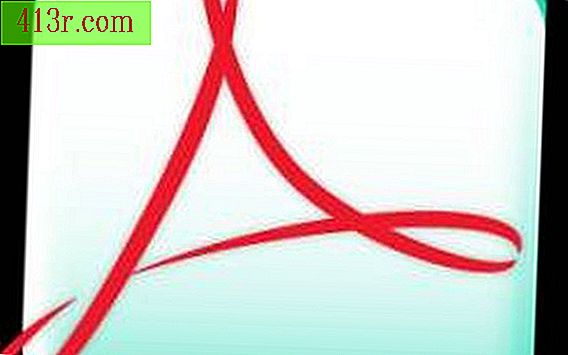Co oznaczają tylko atrybuty czytania i ukrywania?

Atrybut tylko do odczytu
Dodanie atrybutu "tylko do odczytu" do pliku uniemożliwia wprowadzenie w nim dalszych zmian. Może być otwierany lub czytany, ale przed wprowadzeniem zmian należy usunąć stan tylko do odczytu. Utwórz plik tylko do odczytu, klikając go prawym przyciskiem myszy i wybierając "Właściwości" z menu, które się pojawi. W następnym oknie kliknij pole "Tylko do odczytu" i naciśnij przycisk "Zaakceptuj". Powtórz ten proces, aby usunąć atrybut tylko do odczytu. Ten atrybut można również przypisać do kompletnego folderu. Pliki dodane do folderu później nie będą miały tego atrybutu, jeśli nie dodasz go ręcznie.
Cel atrybutu tylko do odczytu
Głównym powodem, dla którego użytkownicy robią pliki tylko do odczytu, jest zapobieganie przypadkowej edycji pliku przez kogoś. To narzędzie może być szczególnie przydatne podczas pracy nad projektami, które wymagają wielu wersji roboczych lub gdy wielu użytkowników pracuje nad tym samym projektem. Pliki tylko do odczytu można przenosić, kopiować, zmieniać nazwy i usuwać normalnie. Atrybut nie powinien być uważany za funkcję bezpieczeństwa.
Atrybut ukrywania
Plik skonfigurowany jako "ukryty" nie jest wyświetlany, gdy folder jest otwierany w Eksploratorze Windows i nie będzie wyświetlany w wynikach wyszukiwania. Utwórz plik, klikając go prawym przyciskiem myszy i wybierając "Właściwości" z menu rozwijanego. Kliknij pole "Ukryty" w oknie, które się pojawi, a następnie kliknij "OK", aby zapisać zmiany.
Cel atrybutu ukrywania
Atrybut ukrywania nie ma na celu funkcji bezpieczeństwa. Zamiast tego system Windows powoduje ukrywanie kilku ważnych plików systemowych, aby zapobiec niezamierzonym modyfikacjom. Aby zobaczyć ukryte pliki na komputerze, kliknij przycisk "Start" i "Panel sterowania". W oknie, które się otworzy, kliknij "Wygląd i personalizacja" i "Opcje folderów". Kliknij kartę "Widok" w następnym oknie, które się otworzy, a następnie "Pokaż pliki, foldery i ukryte jednostki" pod nagłówkiem "Ustawienia zaawansowane". Kliknij przycisk "Akceptuj", aby zapisać zmiany. Dostęp do plików systemowych ukrytych przez programistów systemu może spowodować niestabilność systemu.